Dvoufaktorové ověřování na mobilních telefonech představuje účinný způsob, jak zvýšit bezpečnost vašich online účtů. Uživatelé iPhonů a dalších zařízení s iOS mohou tuto funkci využít nejen pro své Apple ID, ale také v aplikacích jako Snapchat, Instagram a Facebook.
Tento průvodce vám ukáže, jak jednoduše zapnout a vypnout dvoufaktorové ověřování na vašem iPhonu. Navíc se dozvíte, jak tuto bezpečnostní funkci deaktivovat v populárních aplikacích jako Snapchat, Instagram a Facebook.
Jak deaktivovat dvoufaktorové ověřování na iPhonech X, 11 a 12
Dvoufaktorové ověřování slouží k autorizaci přístupu k vašemu účtu prostřednictvím důvěryhodného zařízení. Při přihlašování z nového zařízení budete vyzváni k zadání šestimístného kódu, který obdržíte na své telefonní číslo. Stejný postup platí i při pokusu o přístup k vašemu Apple účtu přes webový prohlížeč.
Chcete-li aktivovat dvoufaktorové ověřování na iPhonech 10, 11 a 12, postupujte podle těchto kroků:
- Spusťte aplikaci „Nastavení“.
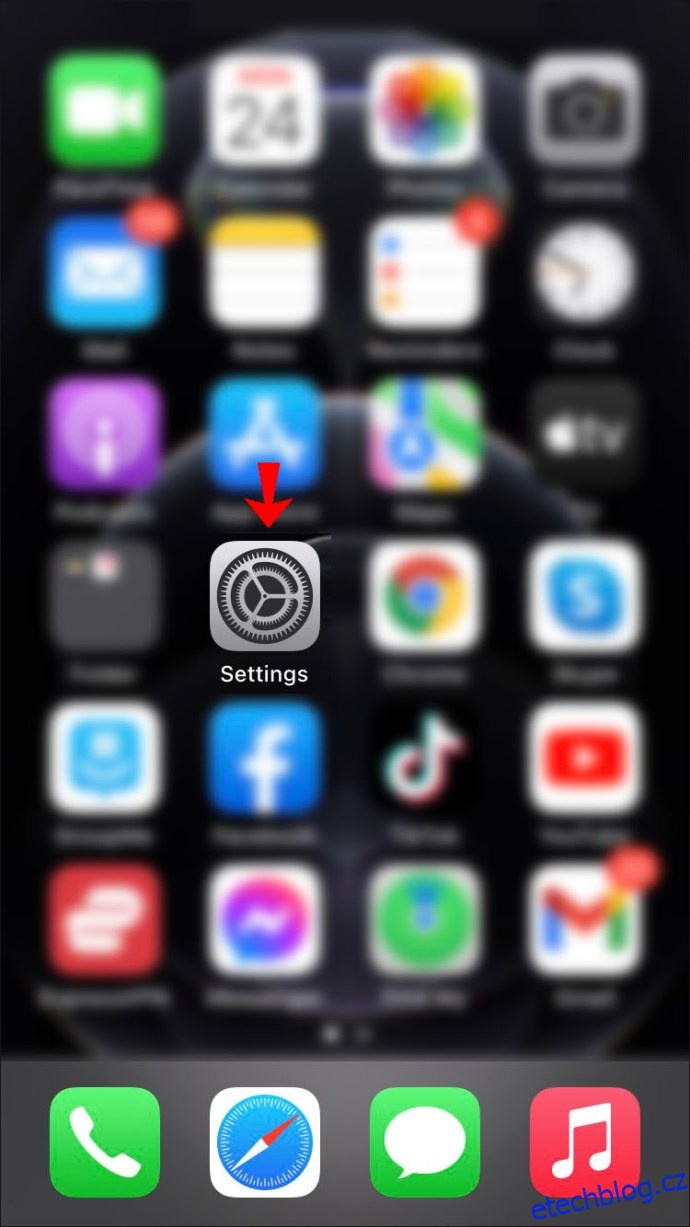
- V horní části obrazovky vyberte své Apple ID.
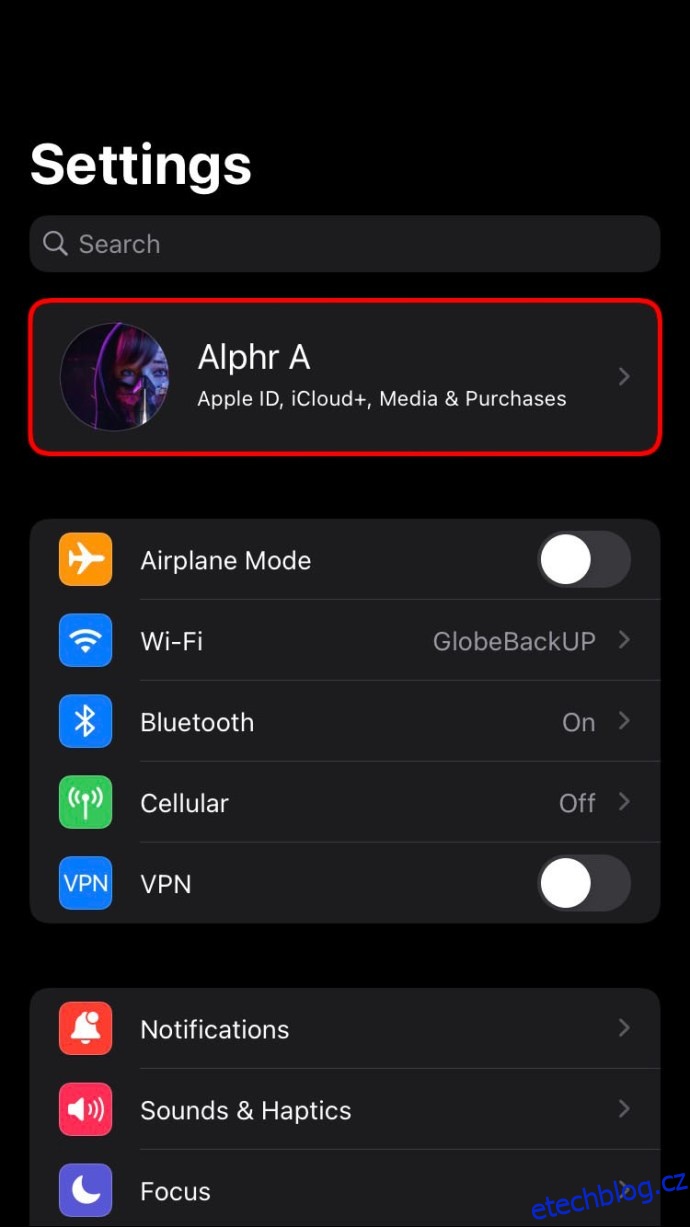
- Vyhledejte a zvolte položku „Heslo a zabezpečení“.
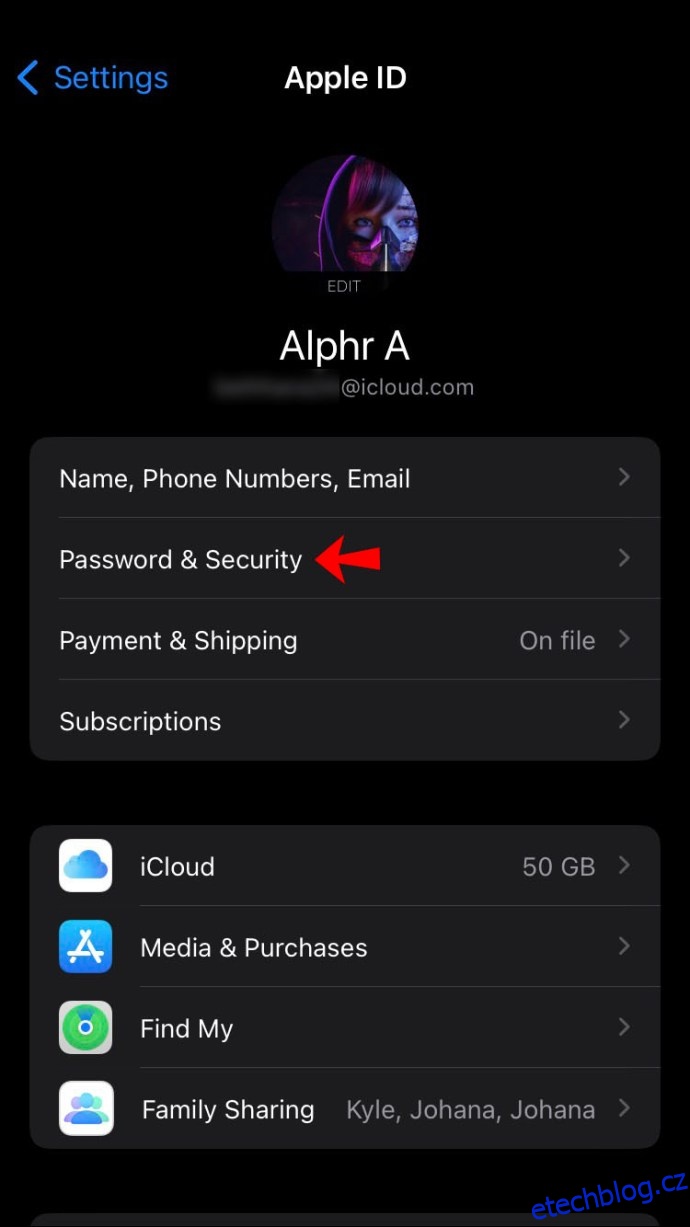
- Klepněte na „Zapnout dvoufaktorové ověřování“.
- Stiskněte „Pokračovat“.

- Zadejte své telefonní číslo.
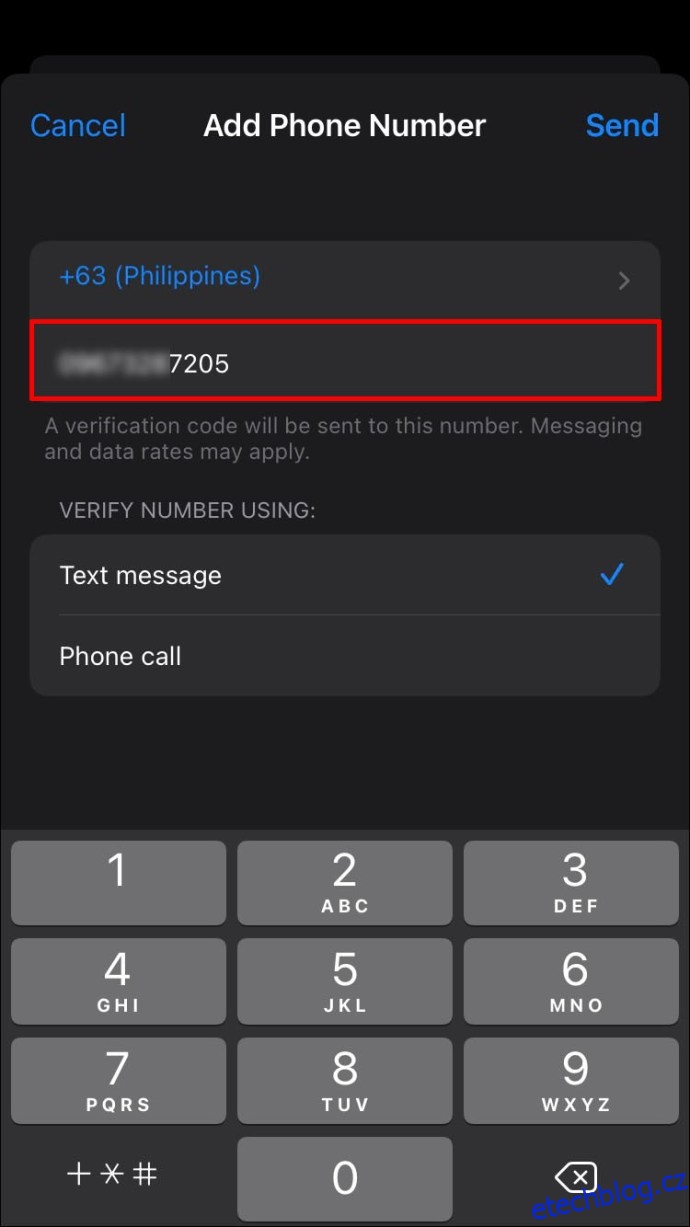
- Vyberte preferovaný způsob ověření – SMS zprávou nebo automatickým telefonním hovorem.
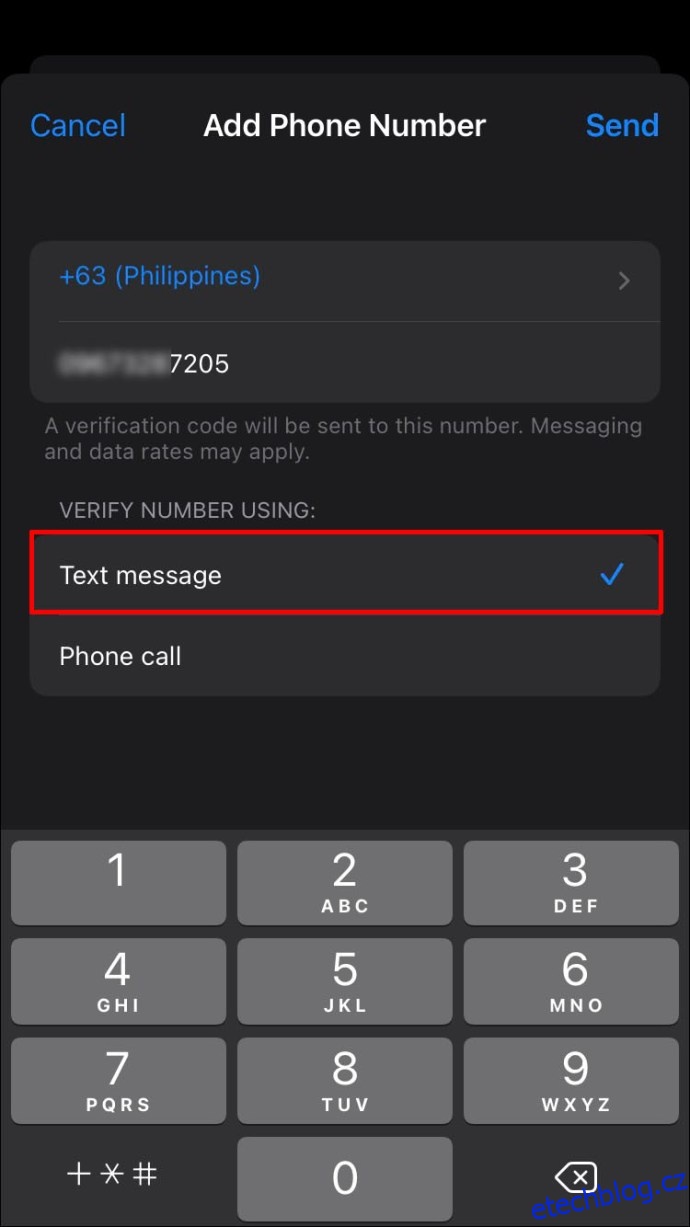
Následně budete muset ověřit své telefonní číslo pomocí zaslaného kódu. Tímto krokem aktivujete dvoufaktorové ověřování. Mějte na paměti, že po aktivaci máte pouze dva týdny na případné vypnutí této funkce. Po uplynutí této lhůty již nebude možné dvoufaktorové ověřování deaktivovat. Pokud se rozhodnete pro deaktivaci během této lhůty, postupujte podle následujících kroků:
- Navštivte stránku Apple ID ve vašem webovém prohlížeči.
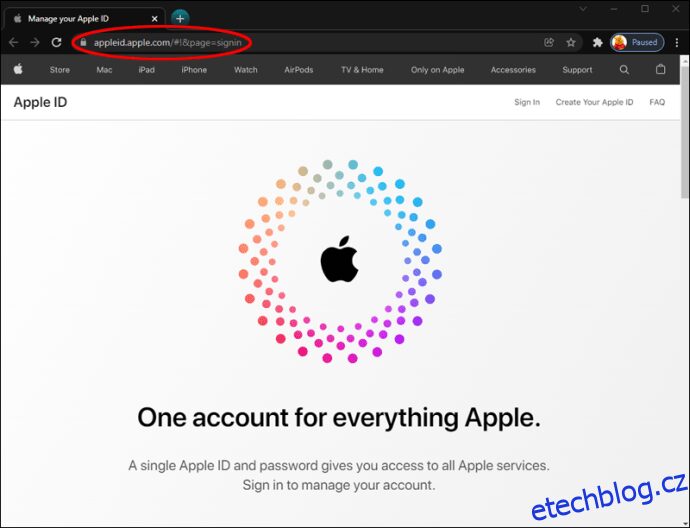
- Přihlaste se pomocí svého Apple ID.
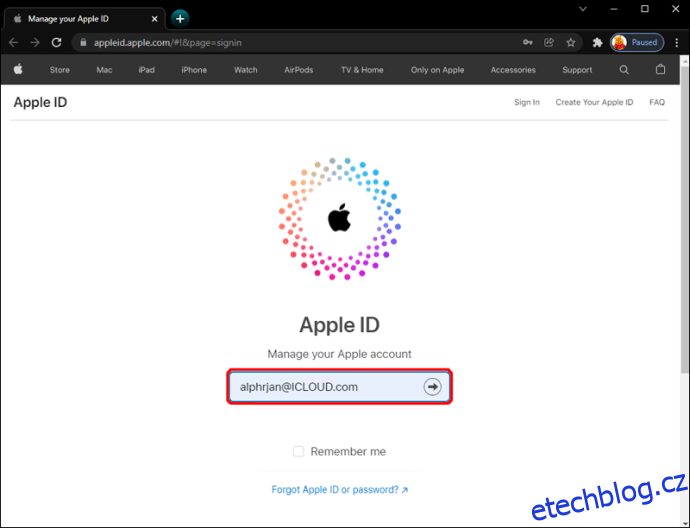
- Zadejte ověřovací kód svého Apple ID.
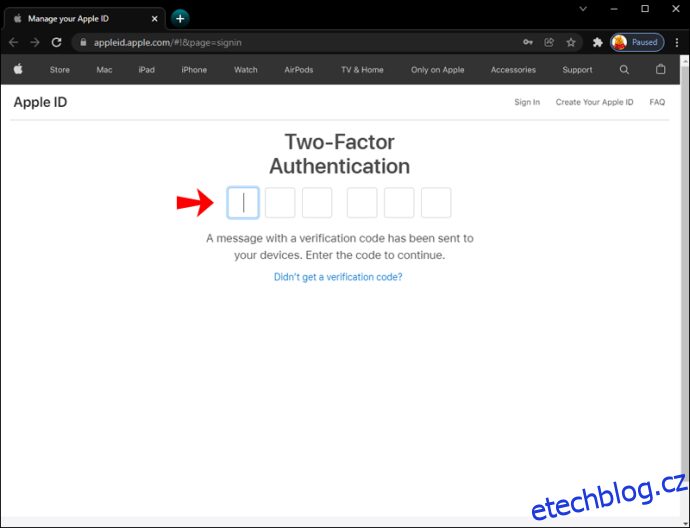
- Přejděte do sekce „Zabezpečení“ a vyhledejte možnost „Dvoufaktorové ověření“.
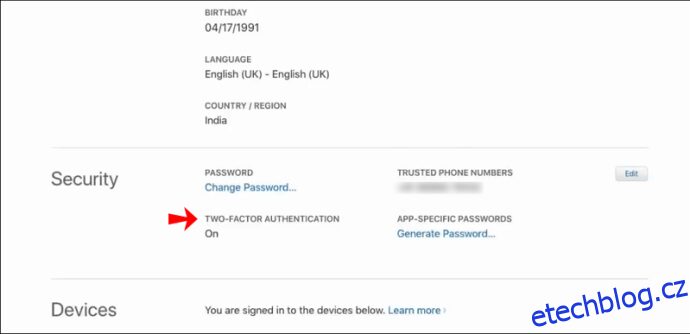
- Klikněte na tlačítko „Upravit“.
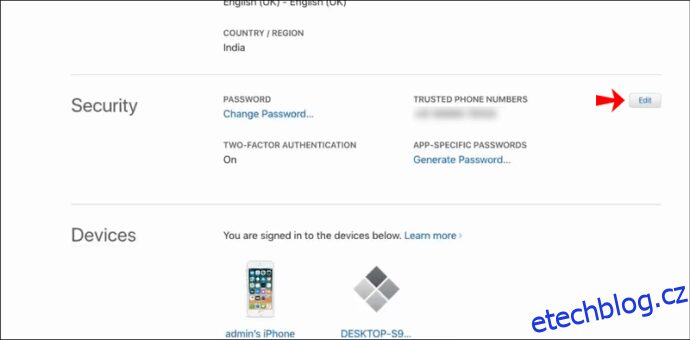
- Zvolte možnost „Vypnout dvoufaktorové ověřování“.
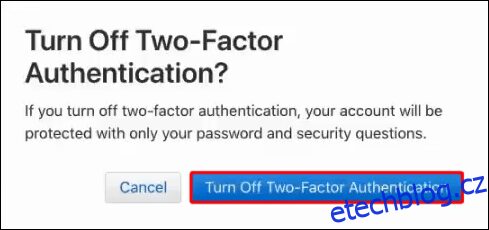
- Potvrďte volbu stisknutím tlačítka „Pokračovat“.
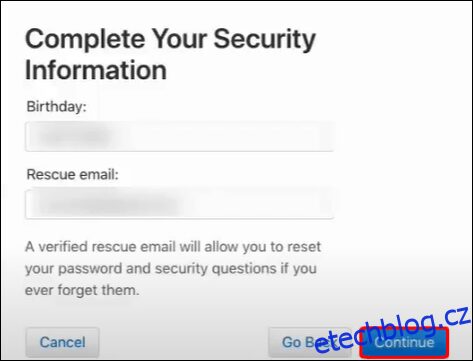
Pokud uplyne více než 14 dnů od aktivace dvoufaktorového ověřování, budete mít možnost upravovat pouze své důvěryhodné telefonní číslo.
Jak vypnout dvoufaktorové ověřování na iPhone 6, 7 a 8
Uživatelé starších modelů iPhonů, jako jsou 6, 7 a 8, mohou aktivovat dvoufaktorové ověřování následujícím způsobem:
Pro aktivaci této funkce musíte zadat důvěryhodné telefonní číslo. Můžete přidat i další ověřené číslo, což se může hodit v případě, že se váš primární telefon poškodí nebo přestane fungovat. Ověřovací kód si také můžete vyžádat přímo v nastavení. Tímto způsobem se můžete přihlásit ke svému Apple ID na jiných zařízeních.
- Otevřete aplikaci „Nastavení“.
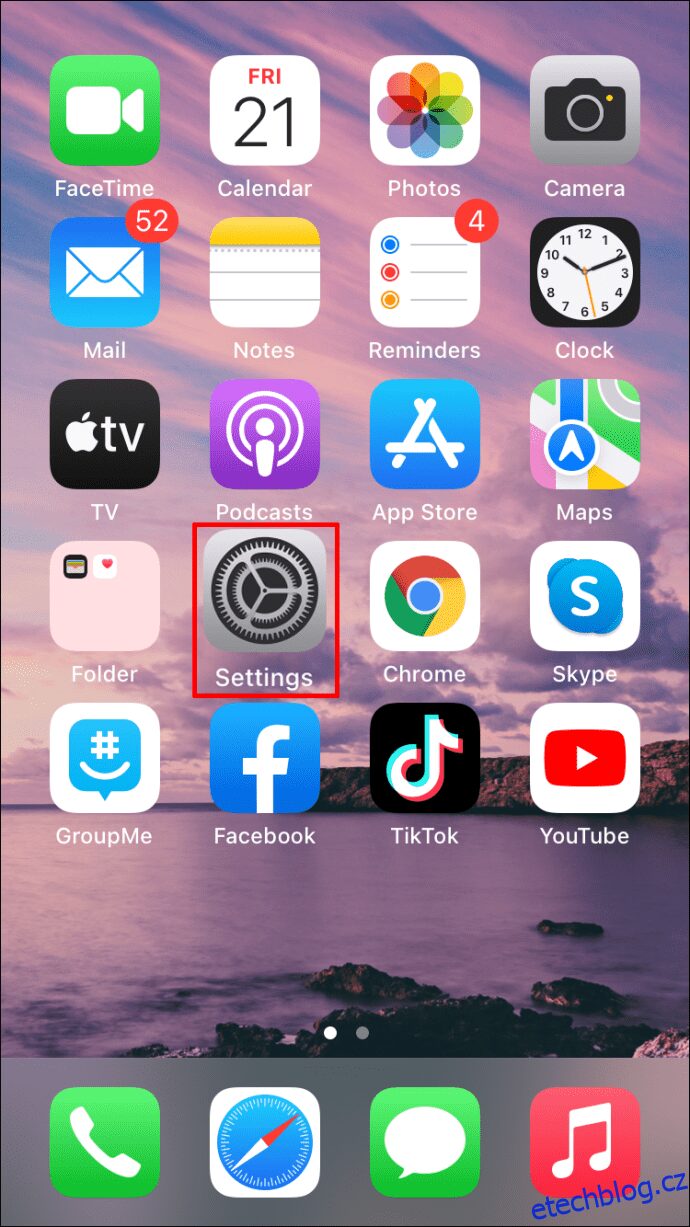
- Přejděte do sekce vašeho Apple ID.
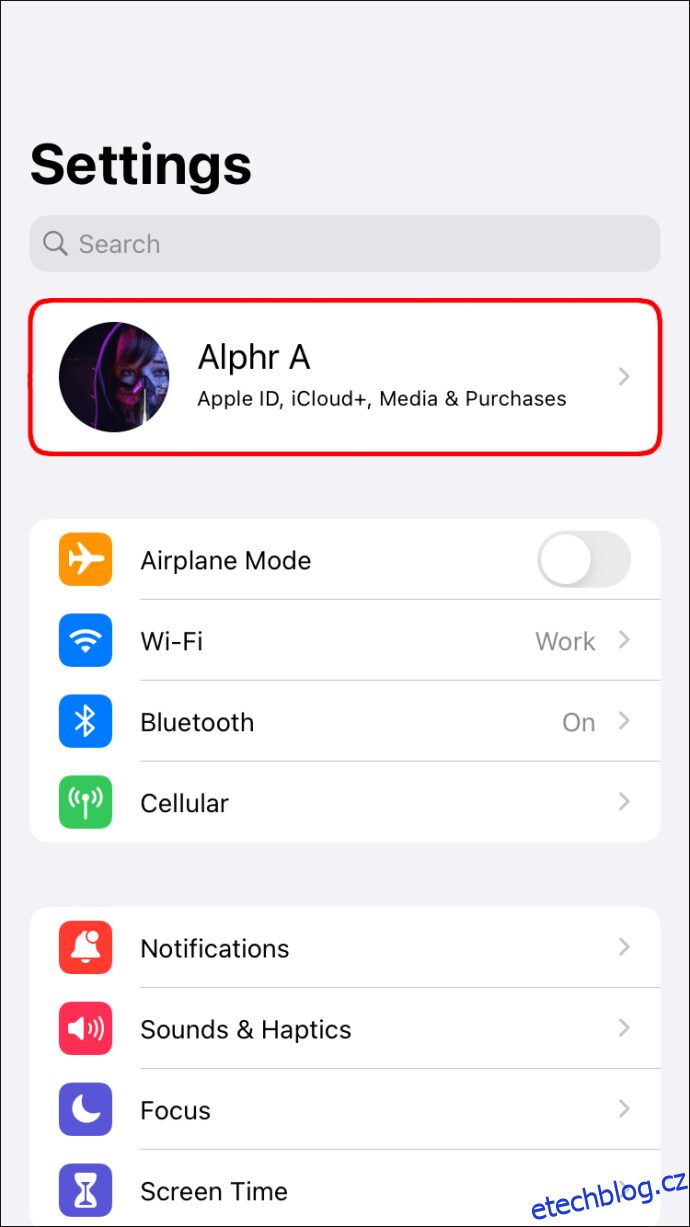
- V menu vyhledejte možnost „Heslo a zabezpečení“.
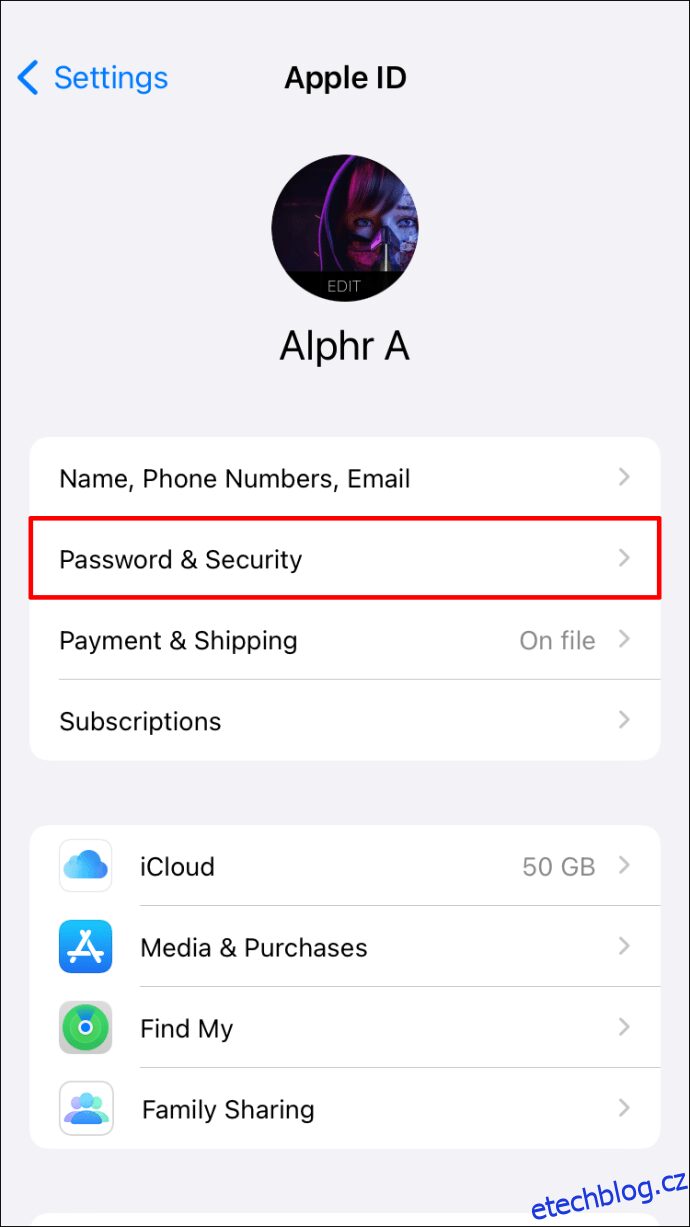
- Vyberte „Dvoufaktorové ověření“.

- Stiskněte tlačítko „Pokračovat“.
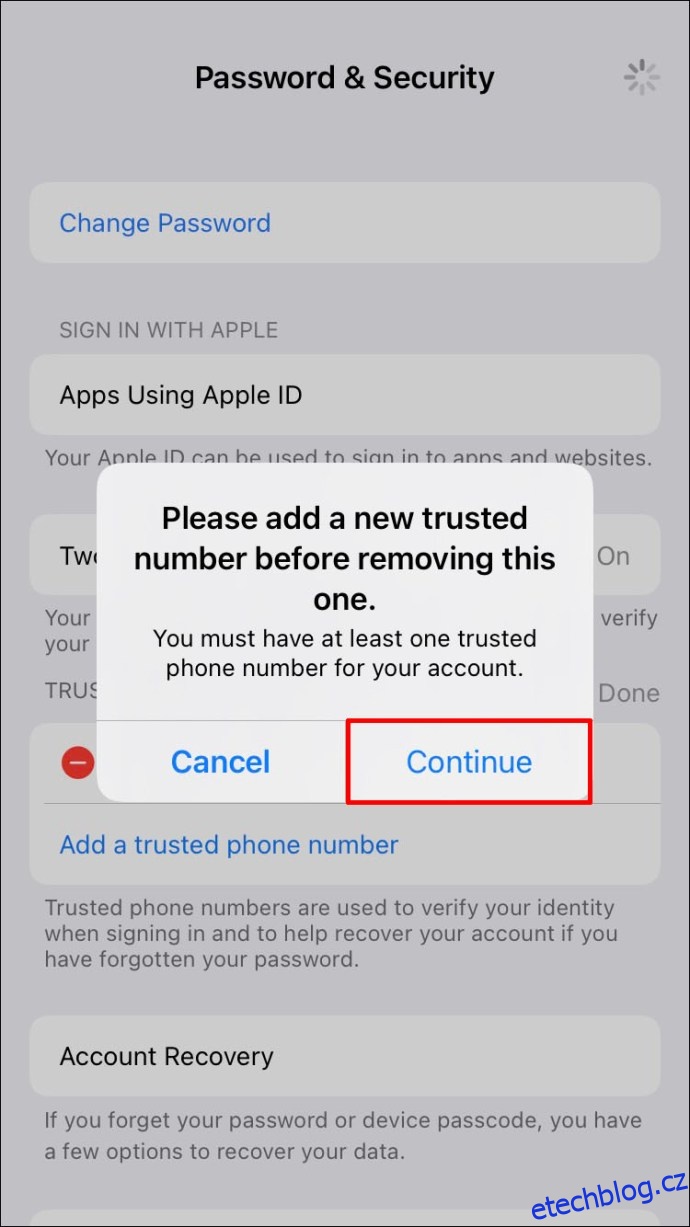
- Zadejte své důvěryhodné telefonní číslo.
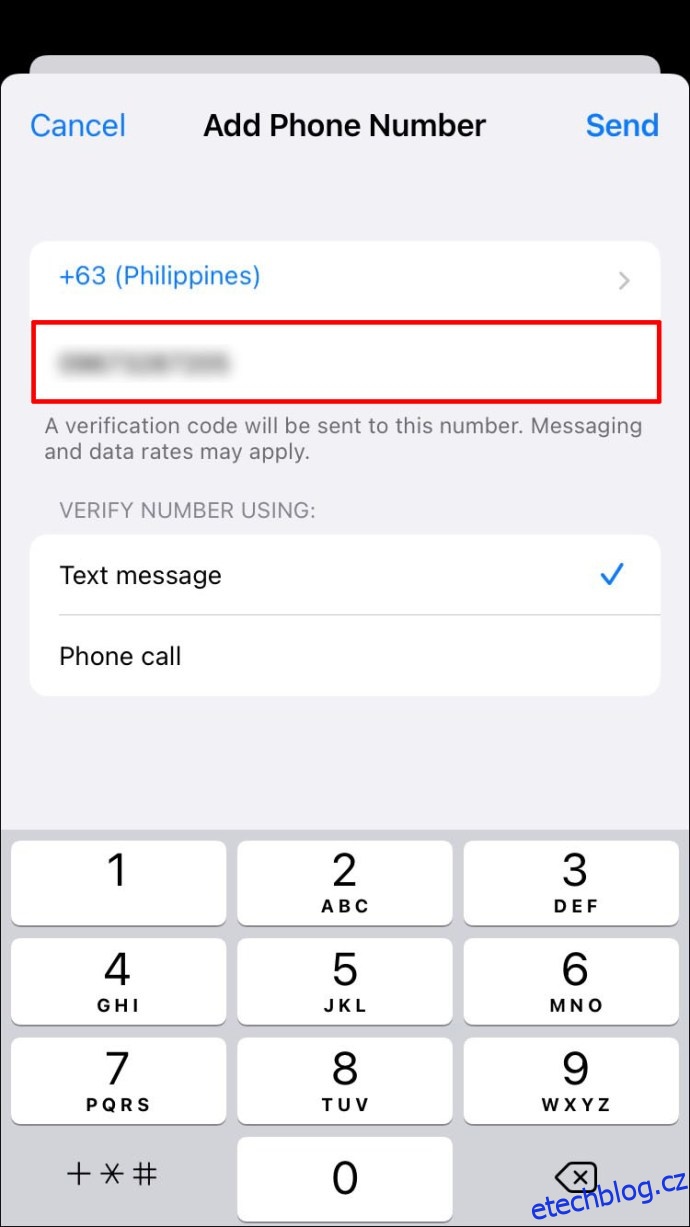
- Vyberte, zda chcete ověřovací kód obdržet prostřednictvím SMS zprávy nebo automatického telefonního hovoru.
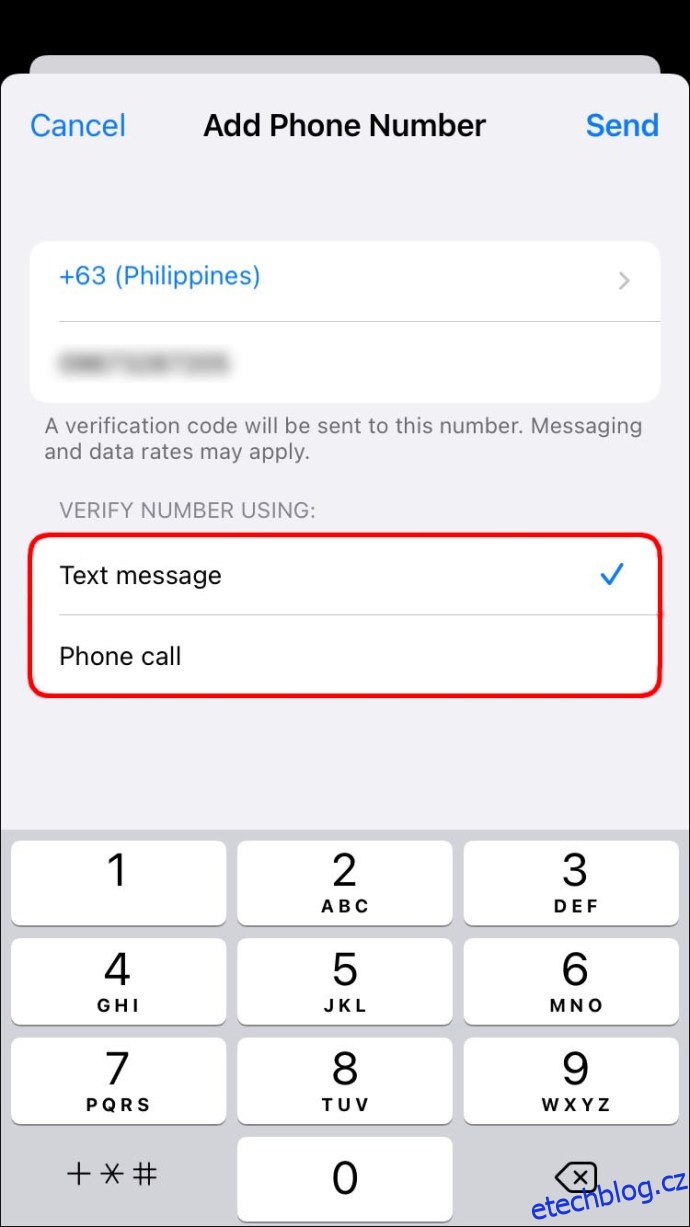
- Klikněte na „Odeslat“.
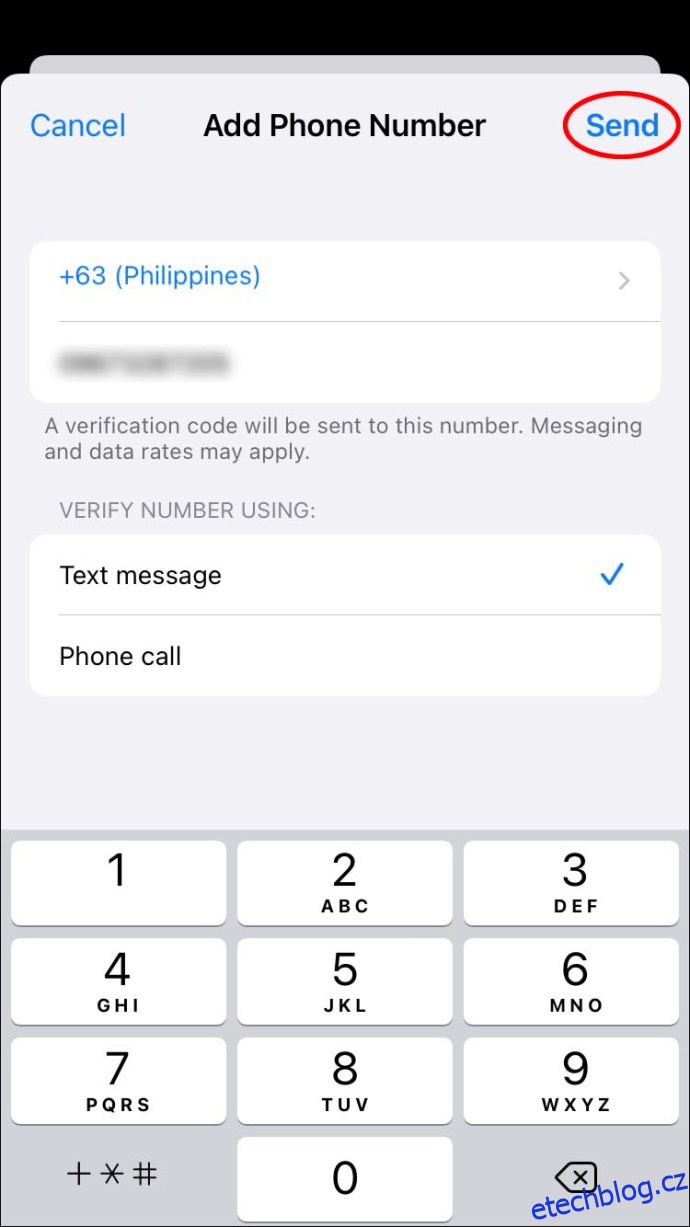
- Potvrďte své telefonní číslo.
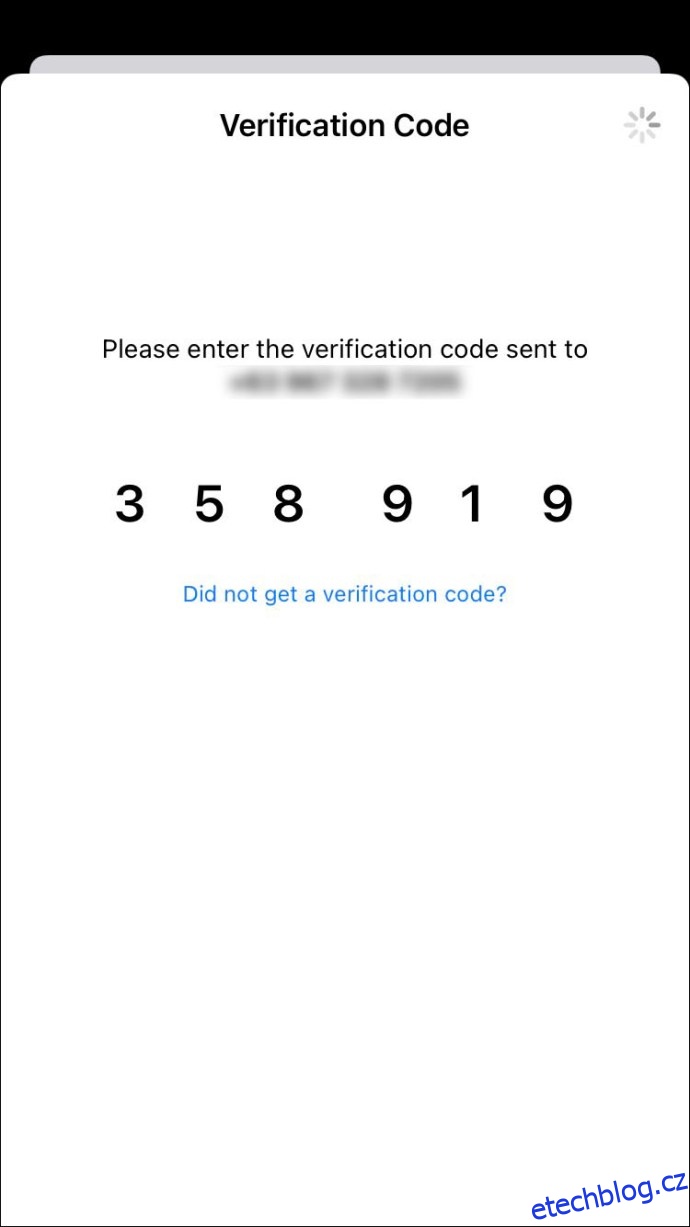
Postup vypnutí dvoufaktorového ověřování je u těchto modelů iPhonů stejný jako u novějších modelů. Je nutné použít webový prohlížeč a postupovat podle následujících kroků:
- Spusťte webový prohlížeč dle vašeho výběru.
- Navštivte stránku Apple ID.
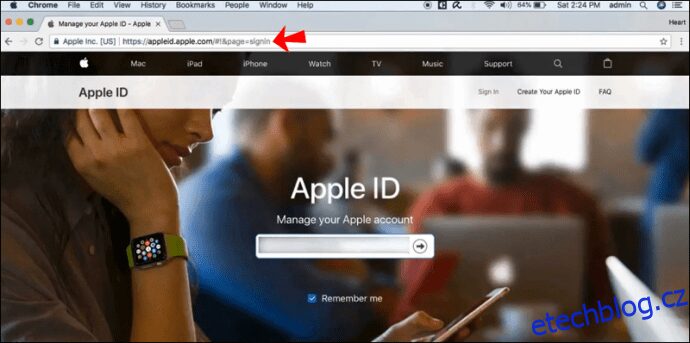
- Přihlaste se ke svému Apple ID.
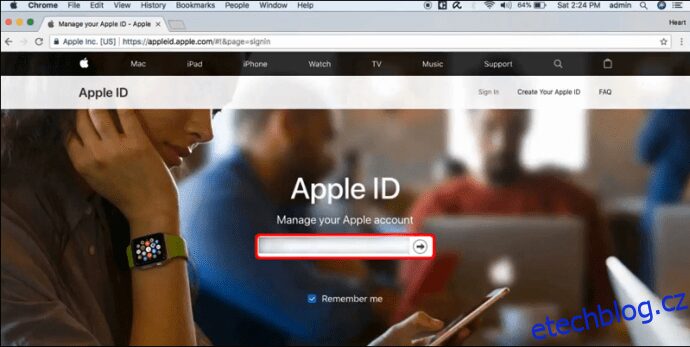
- Zadejte ověřovací kód Apple ID.
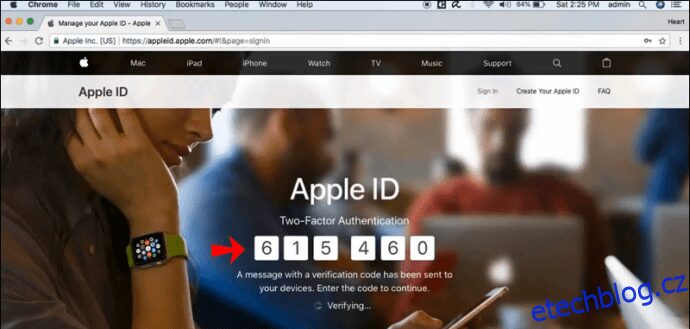
- Přejděte do sekce „Zabezpečení“.
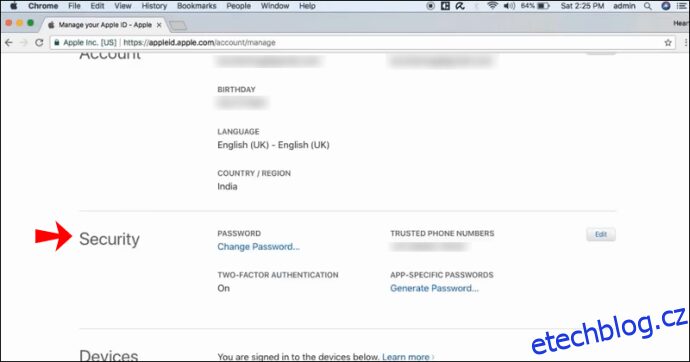
- Vyhledejte možnost „Dvoufaktorové ověření“.
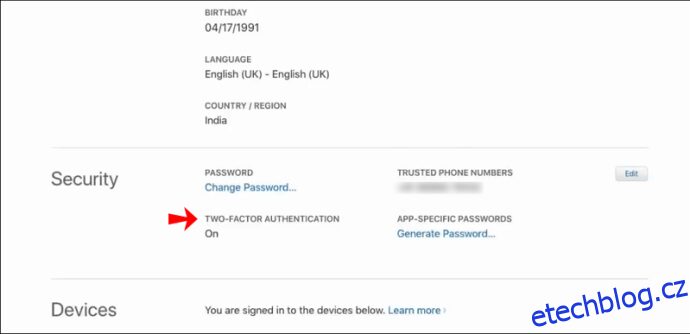
- Klikněte na „Upravit“.
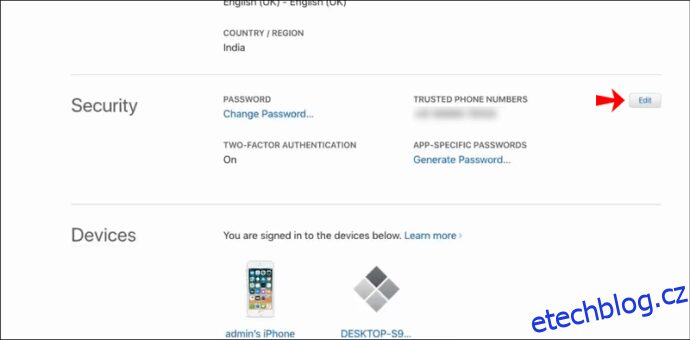
- Vypněte dvoufaktorové ověřování.
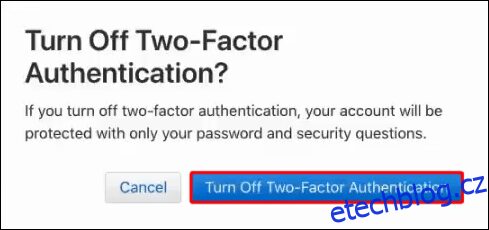
- Potvrďte volbu tlačítkem „Pokračovat“.
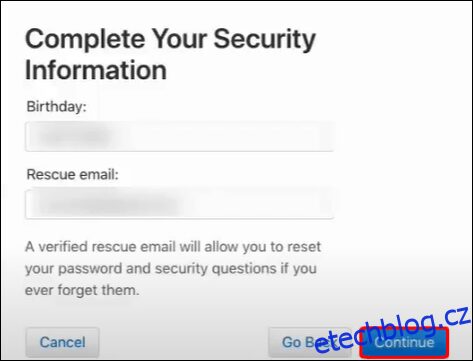
Pamatujte, že dvoufaktorové ověřování pro své Apple ID můžete vypnout pouze do dvou týdnů od jeho aktivace. Pokud uplyne delší doba, nebudete mít možnost tuto funkci deaktivovat.
Co dělat, když si nepamatuji ověřovací kód?
Po aktivaci dvoufaktorového ověřování budete muset zadávat ověřovací kód při každém přihlašování ke svému účtu pomocí Apple ID. Vzhledem k tomu, že tuto funkci nelze vypnout přímo v nastavení a je potřeba se přihlásit ke svému Apple ID přes webový prohlížeč, budete ověřovací kód nezbytně potřebovat.
Dobrá zpráva je, že i když kód zapomenete, situaci lze řešit. Kód si můžete snadno ověřit ve svém nastavení. Zde je postup:
- Otevřete „Nastavení“ a přejděte do sekce vašeho Apple ID.
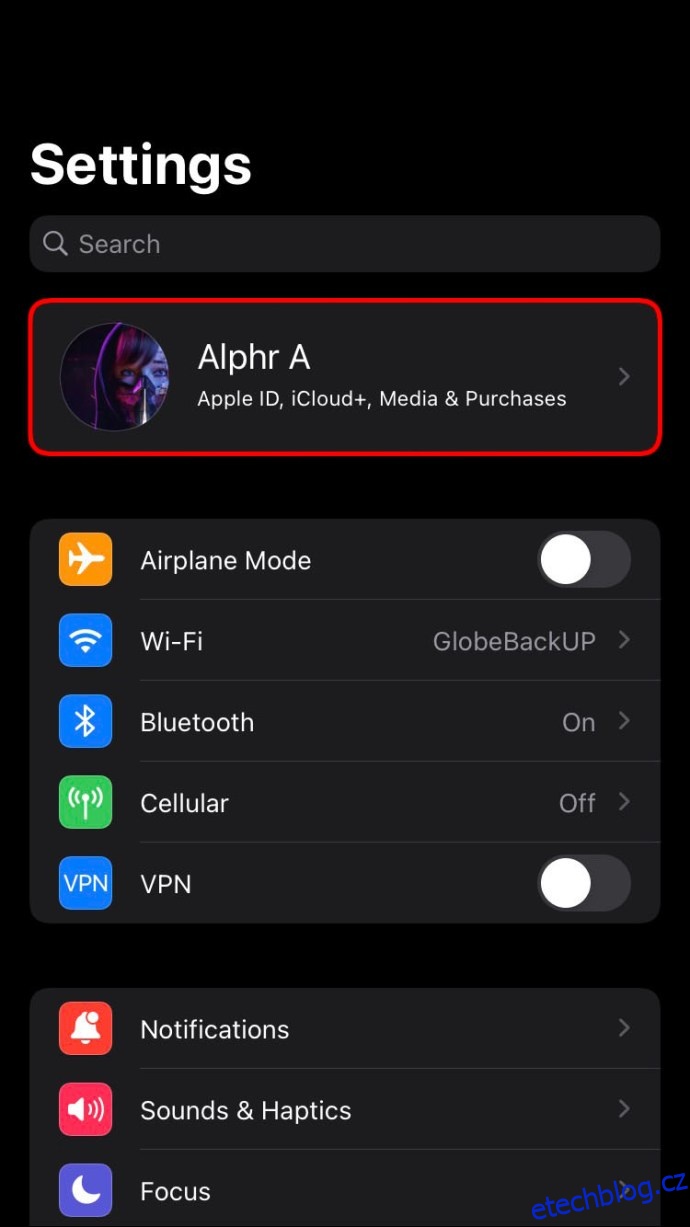
- Klepněte na „Heslo a zabezpečení“.
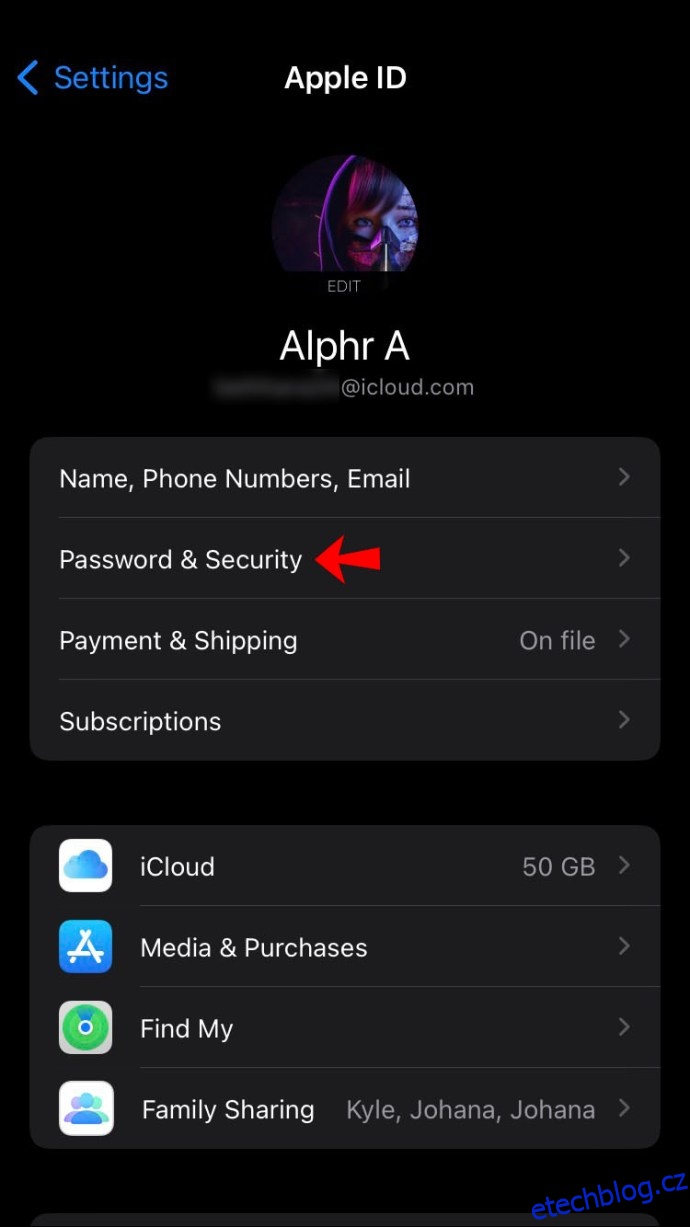
- Vyhledejte a zvolte „Získat ověřovací kód“.
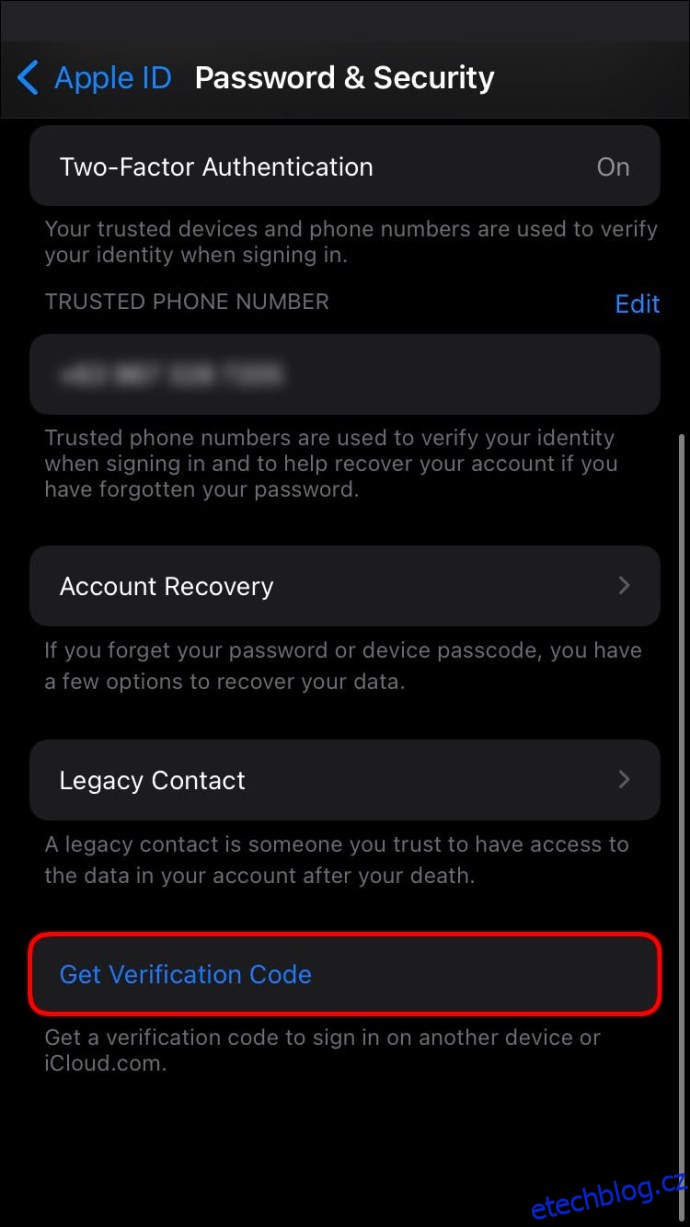
Zobrazí se váš ověřovací kód Apple ID, pomocí kterého se můžete přihlásit ke svému účtu Apple ID a funkci vypnout. Pamatujte, že při každém klepnutí na „Získat ověřovací kód“ obdržíte nový.
Jak vypnout dvoufaktorové ověřování ve Snapchatu na iPhonu
Pokud jste si aktivovali dvoufaktorové ověřování ve Snapchatu, budete dostávat přihlašovací kódy prostřednictvím SMS zpráv nebo aplikace Authentication. Tento kód funguje jako druhý faktor zabezpečení. Pro vypnutí postupujte následovně:
- Spusťte aplikaci Snapchat na svém iPhonu.
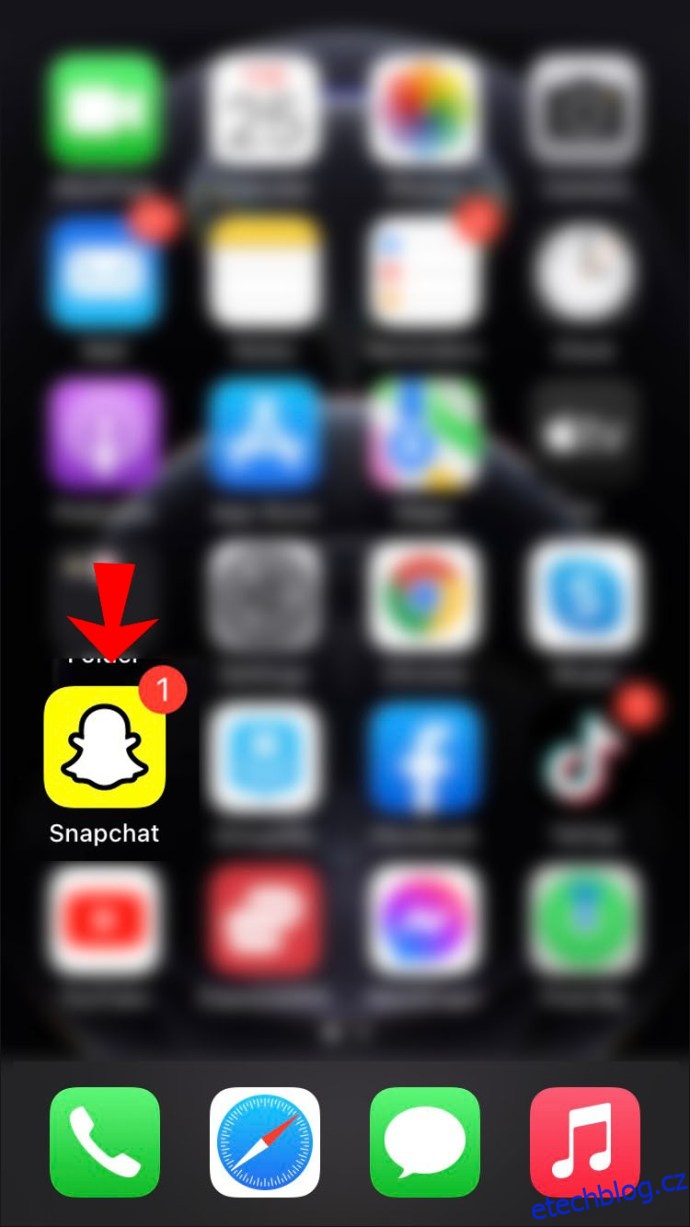
- Vyberte svůj profilový obrázek v levém horním rohu.
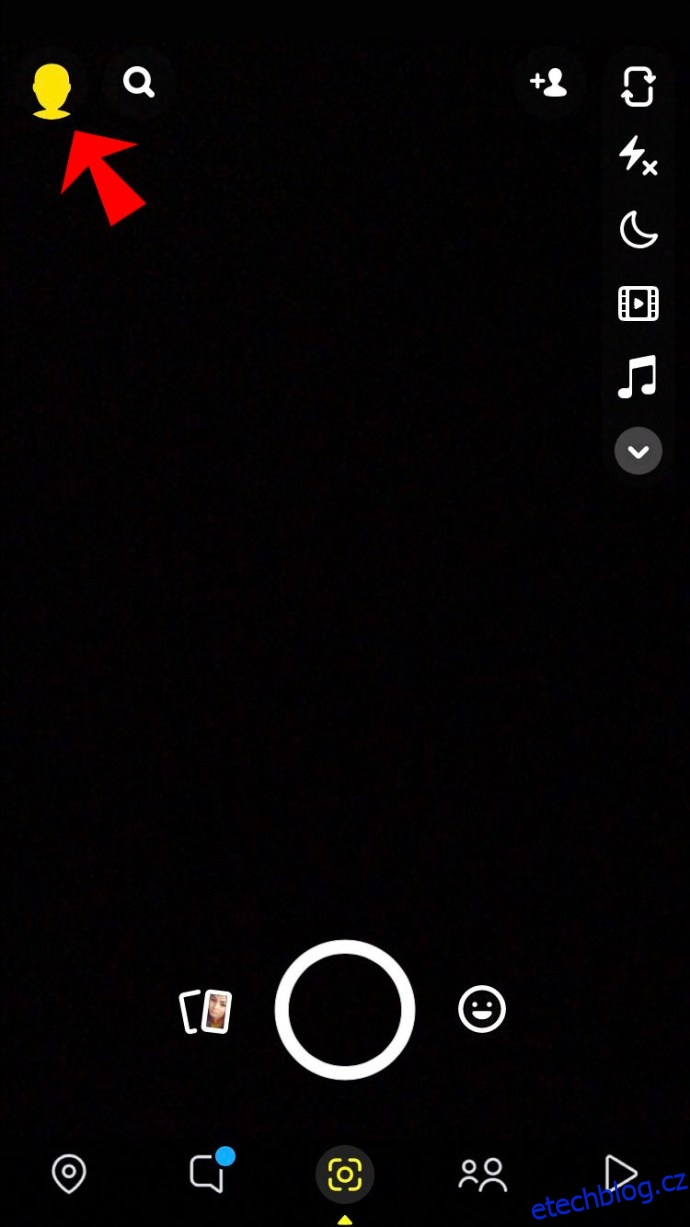
- Přejděte na ikonu „Nastavení“ v pravém horním rohu profilu.
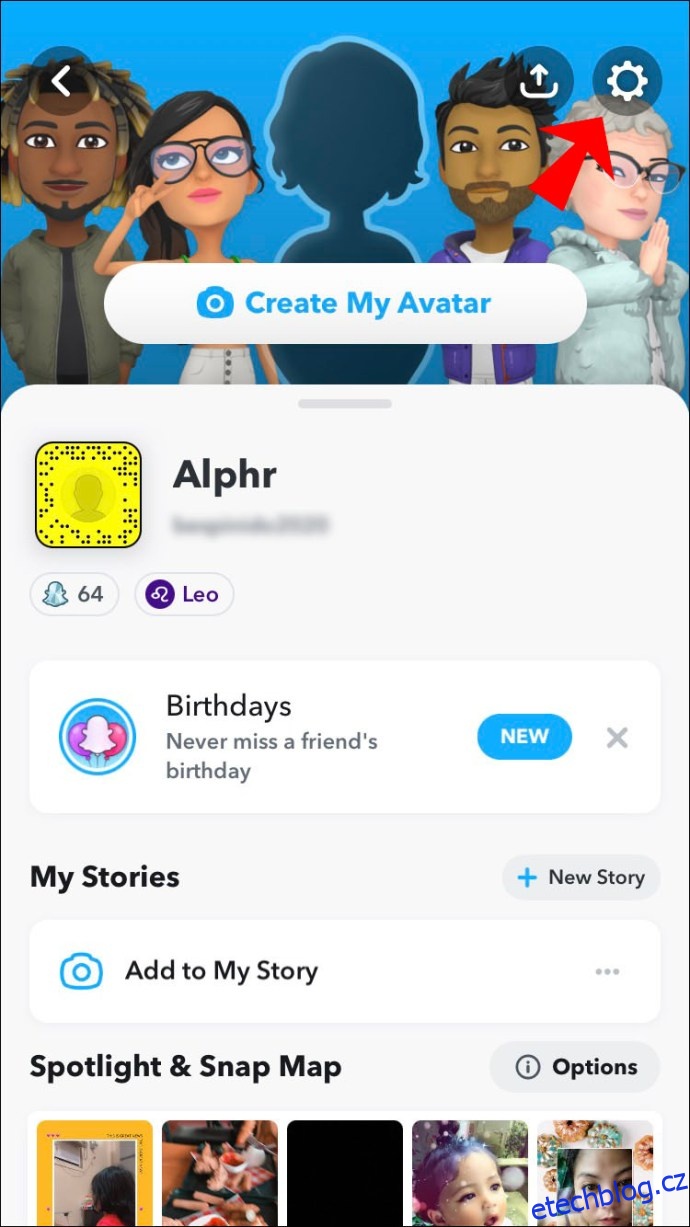
- V seznamu možností najděte položku „Dvoufaktorové ověření“.
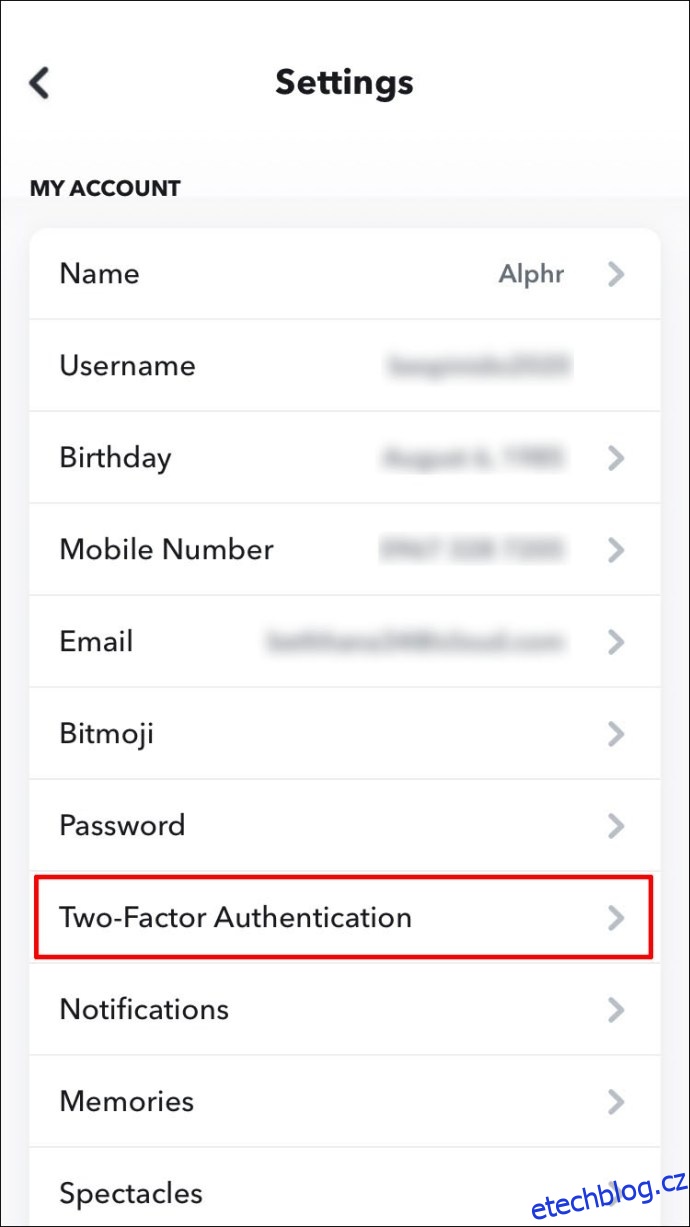
- Vypněte preferovaný způsob zabezpečení – „Ověření SMS“ nebo „Aplikace pro ověření“.
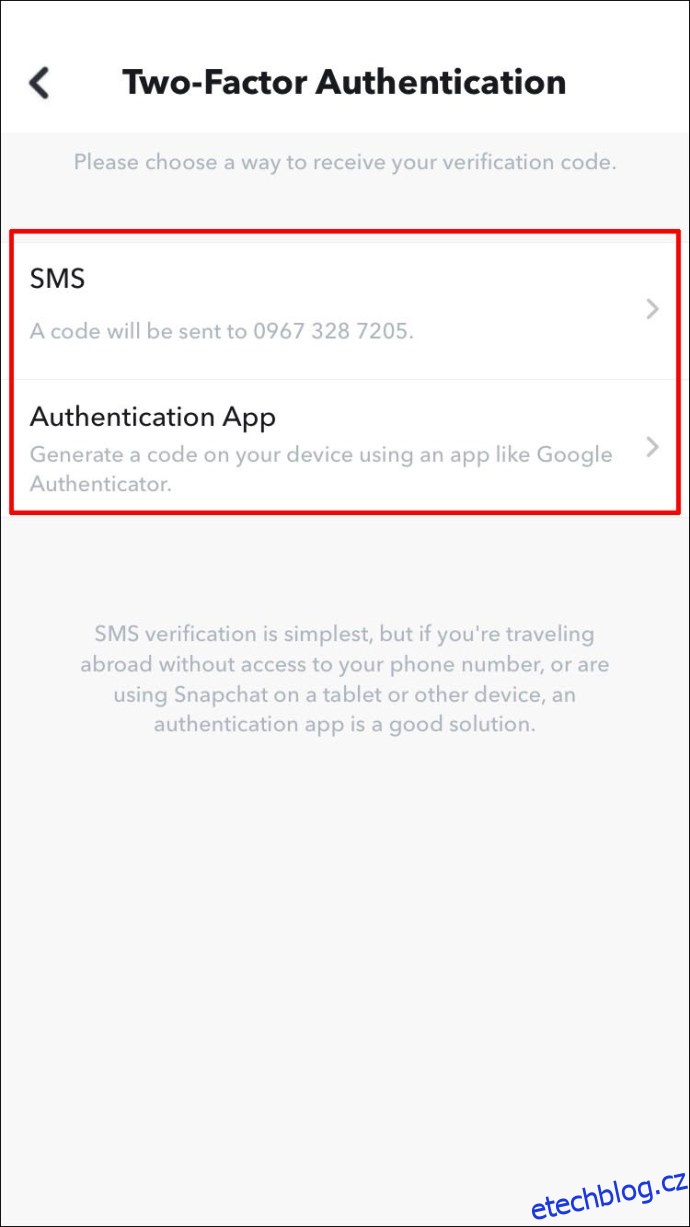
- V zobrazené potvrzovací zprávě stiskněte „OK“.
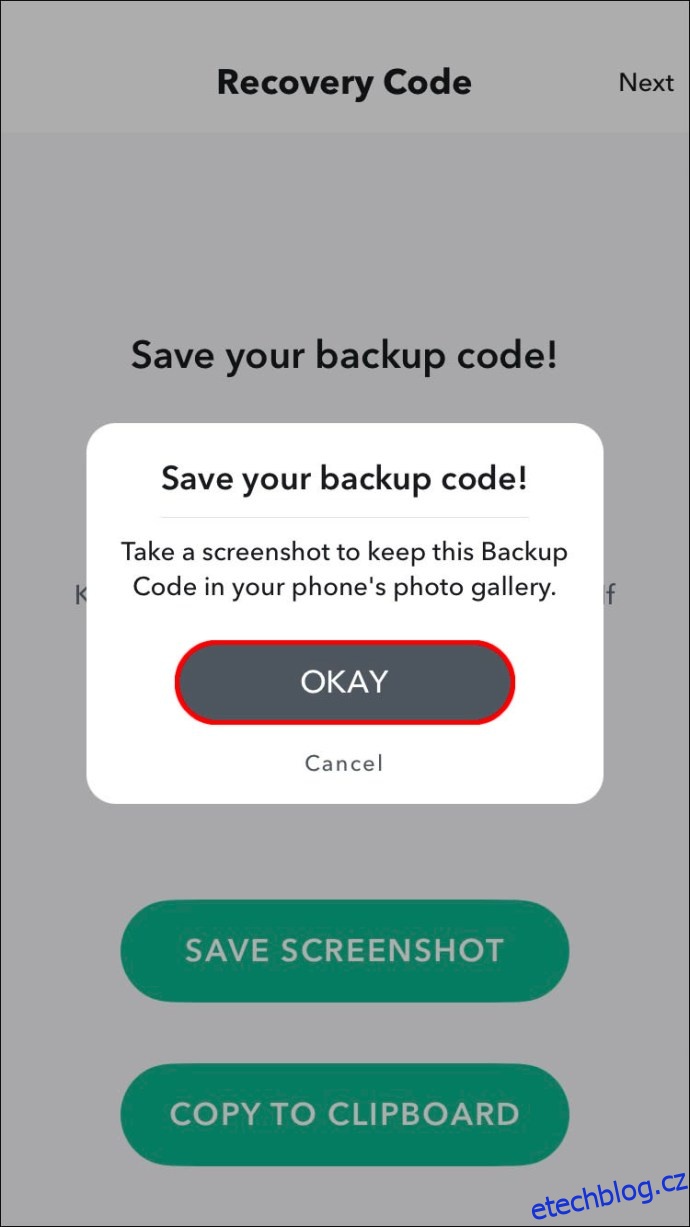
Tímto jste úspěšně deaktivovali dvoufaktorové ověřování ve Snapchatu.
Jak deaktivovat dvoufaktorové ověřování na Instagramu na iPhonu
V Instagramu se ověřovací kód při přihlašování generuje přes textovou zprávu zaslanou na váš telefon. Alternativně si můžete zvolit doručení kódu přes autentizační aplikaci nebo WhatsApp. Instagram samozřejmě nabízí možnost deaktivace dvoufaktorového ověřování. Následuje postup, jak to udělat:
- Spusťte aplikaci Instagram na svém iPhonu.
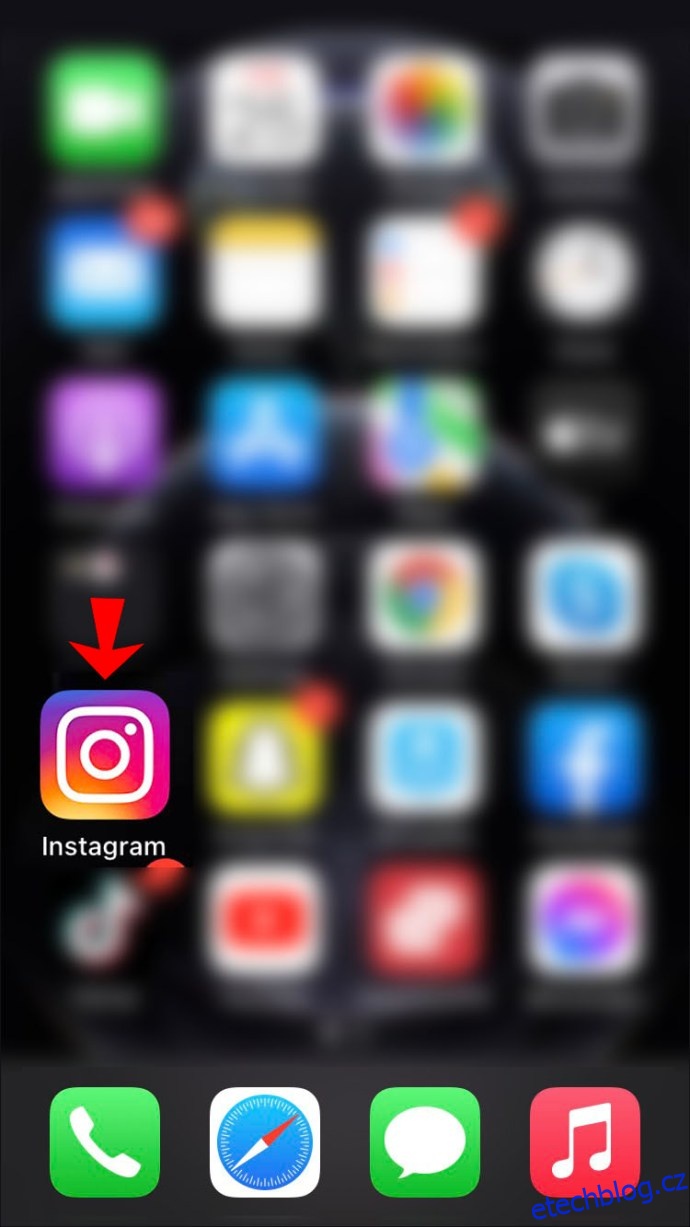
- Přejděte do svého profilu a klikněte na ikonu nabídky v pravém horním rohu.
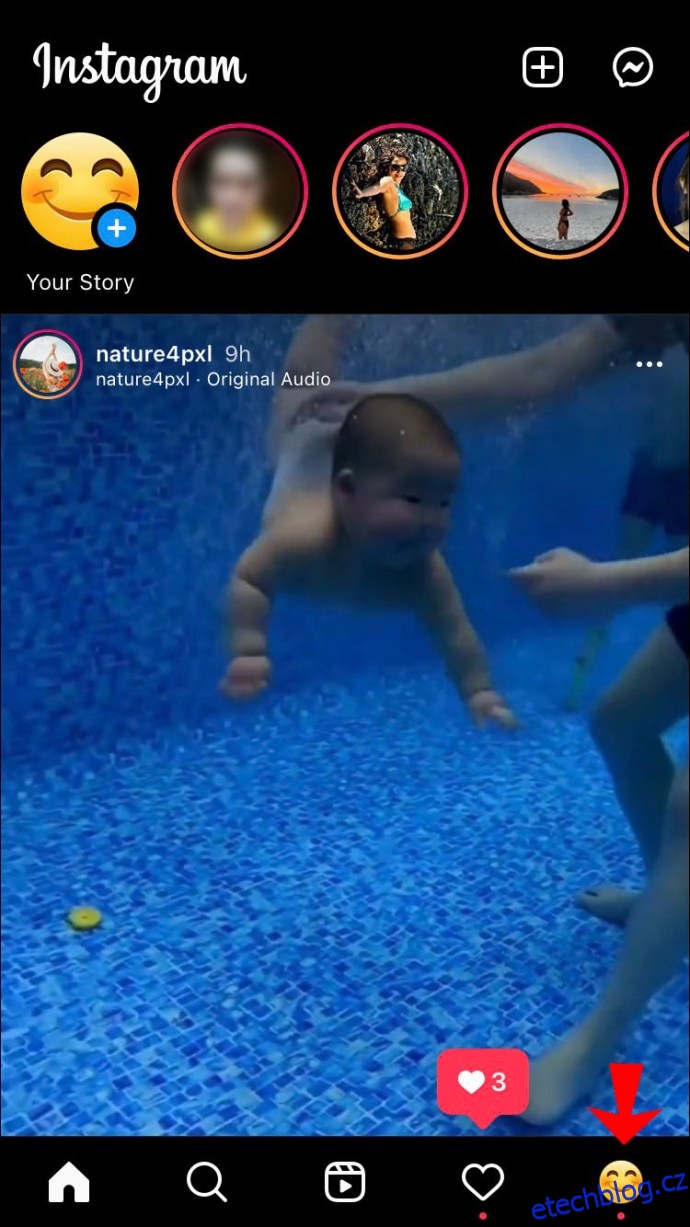
- V menu zvolte „Nastavení“.
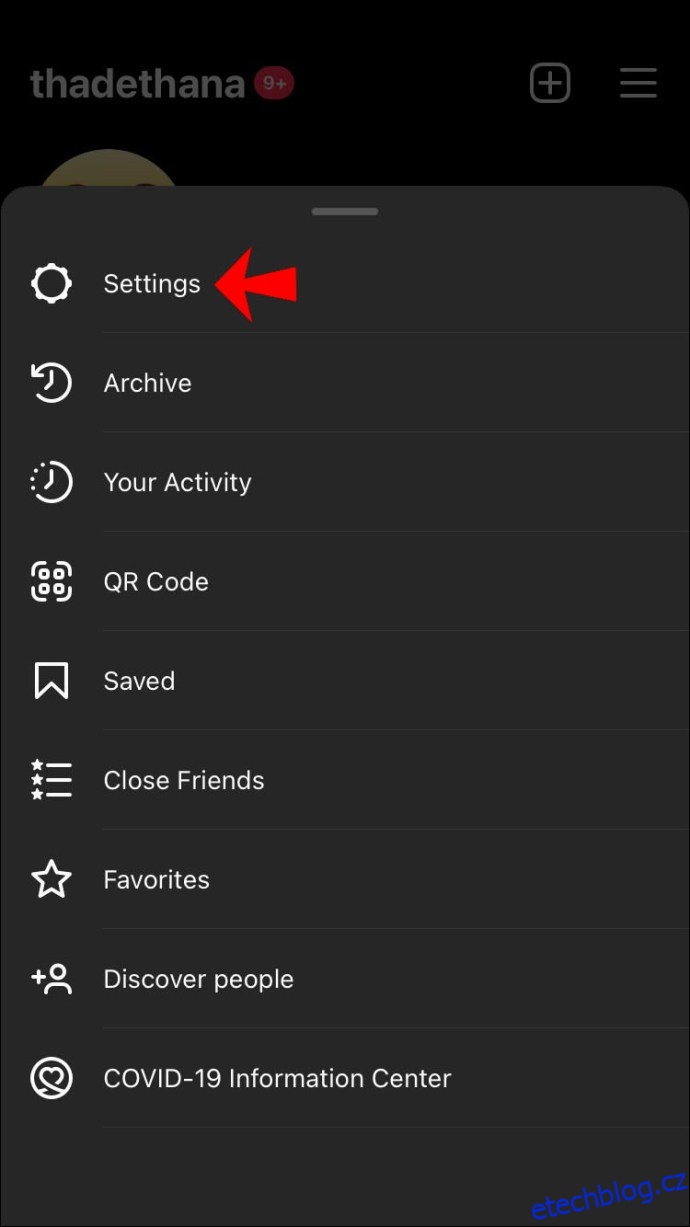
- Pokračujte na možnost „Zabezpečení“.
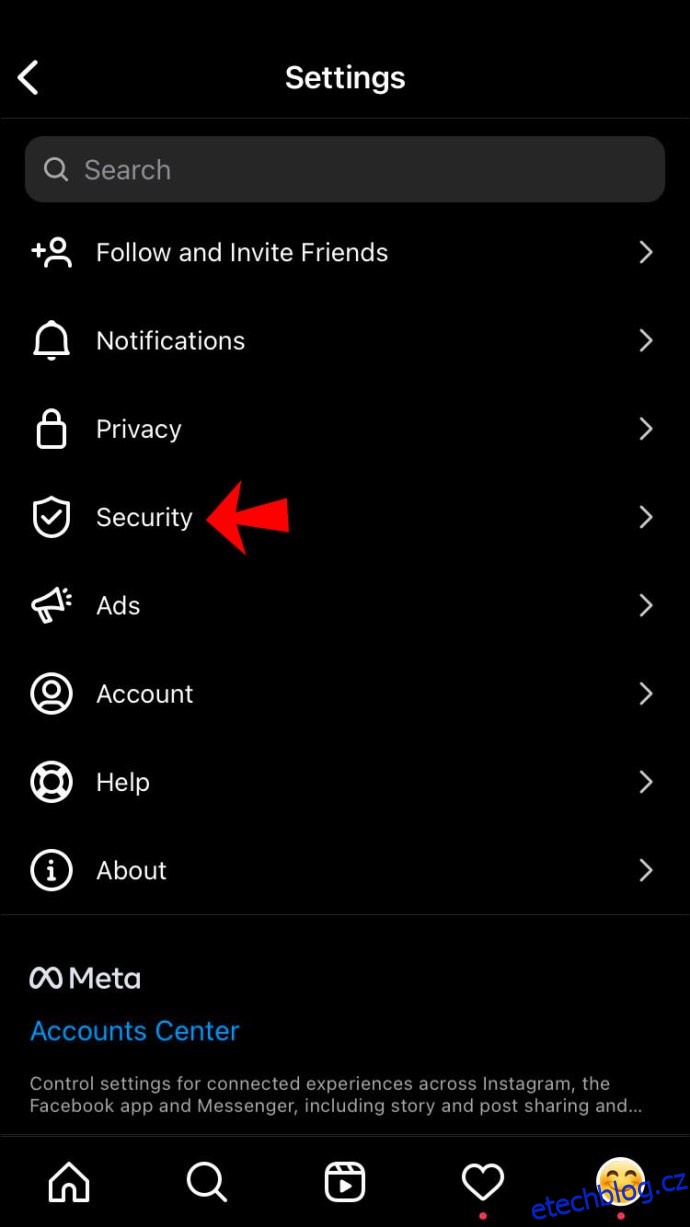
- Vyberte „Dvoufaktorové ověření“.
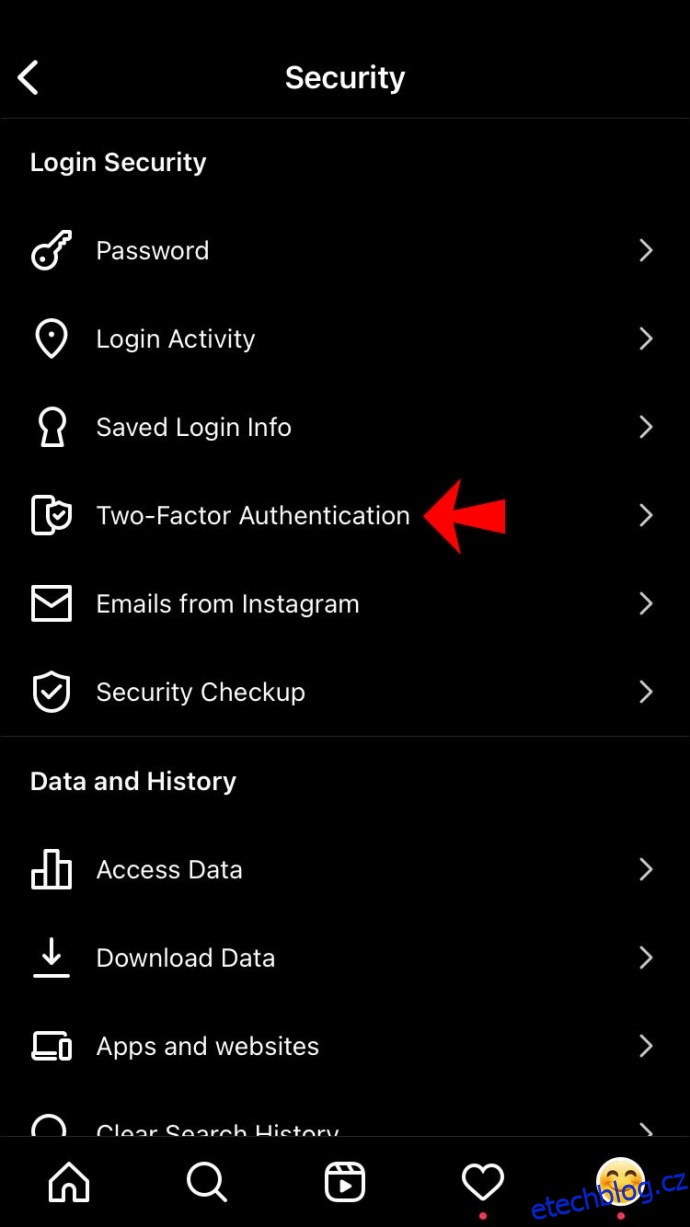
- V sekci „Textové zprávy“ přepněte modrý posuvník do vypnuté polohy.
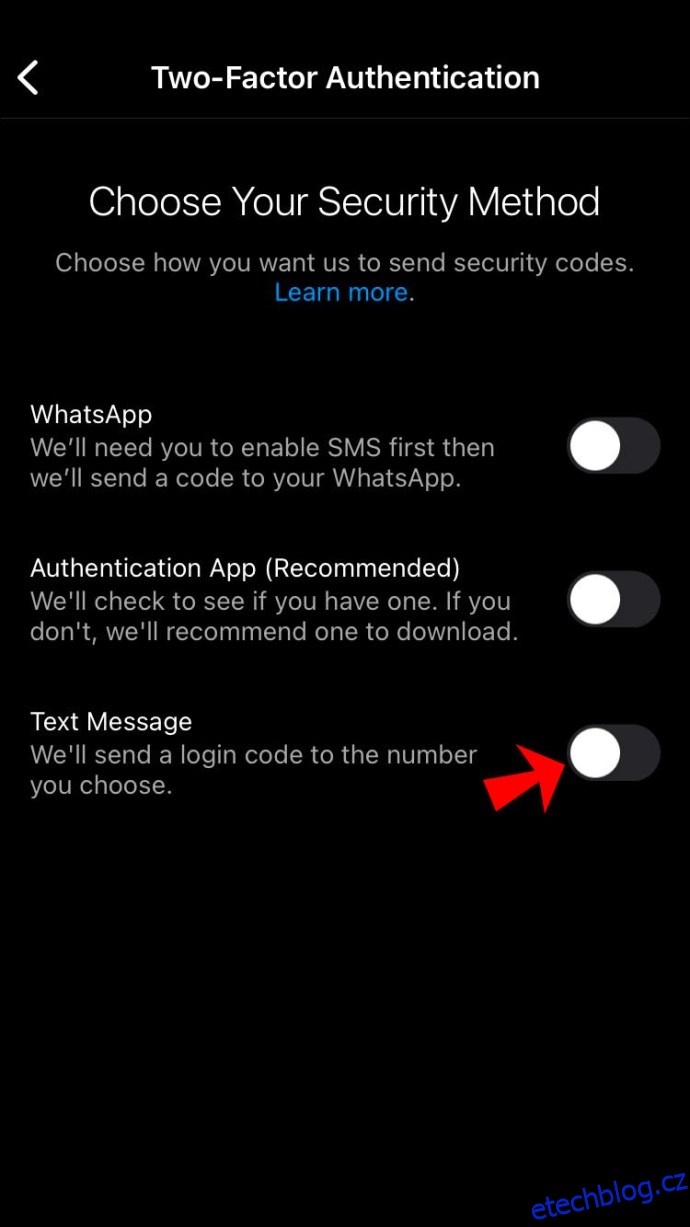
Tímto se automaticky vypne dvoufaktorové ověřování. Následně se budete moci přihlásit ke svému účtu Instagram bez nutnosti zadávat ověřovací kód.
Jak vypnout dvoufaktorové ověřování ve Facebooku na iPhonu
Facebook je další aplikací, která umožňuje využívat dvoufaktorové ověřování. Při aktivaci této funkce si můžete vybrat ze tří metod: autentizační aplikace (např. Google Authenticator), textová zpráva nebo bezpečnostní klíč. Pokud vás zajímá, jak tuto funkci deaktivovat, postupujte podle následujících kroků:
- Spusťte aplikaci Facebook na svém iPhonu.
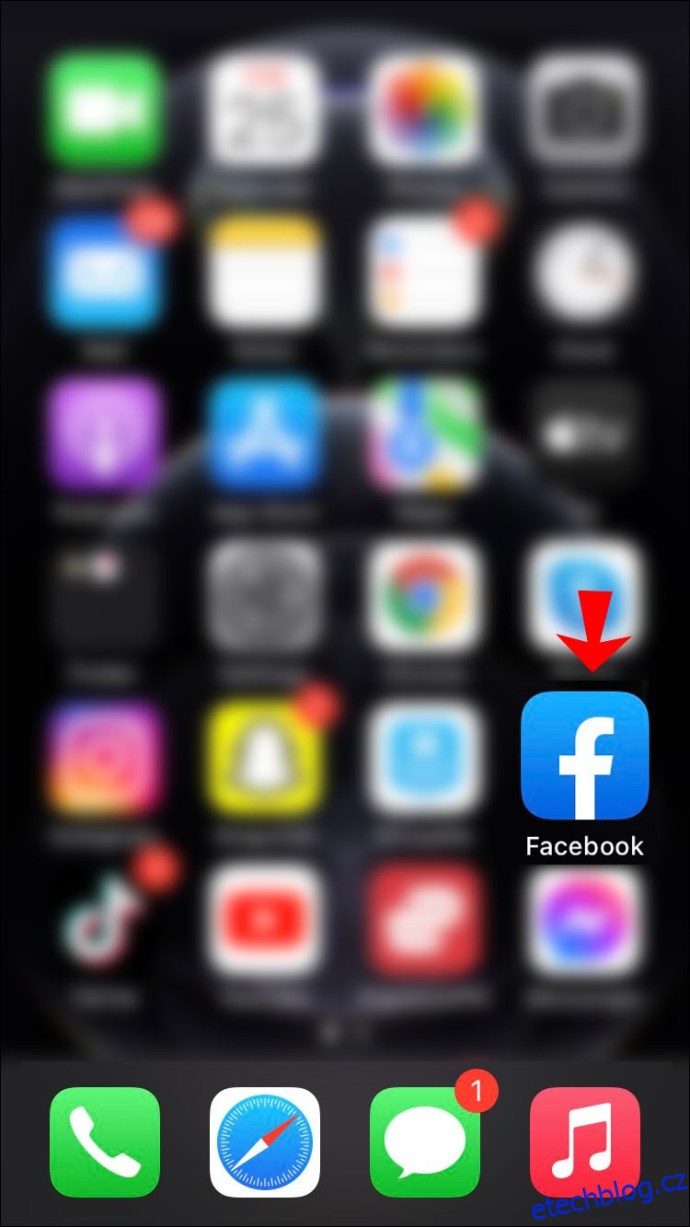
- Klikněte na ikonu menu v pravém dolním rohu obrazovky.
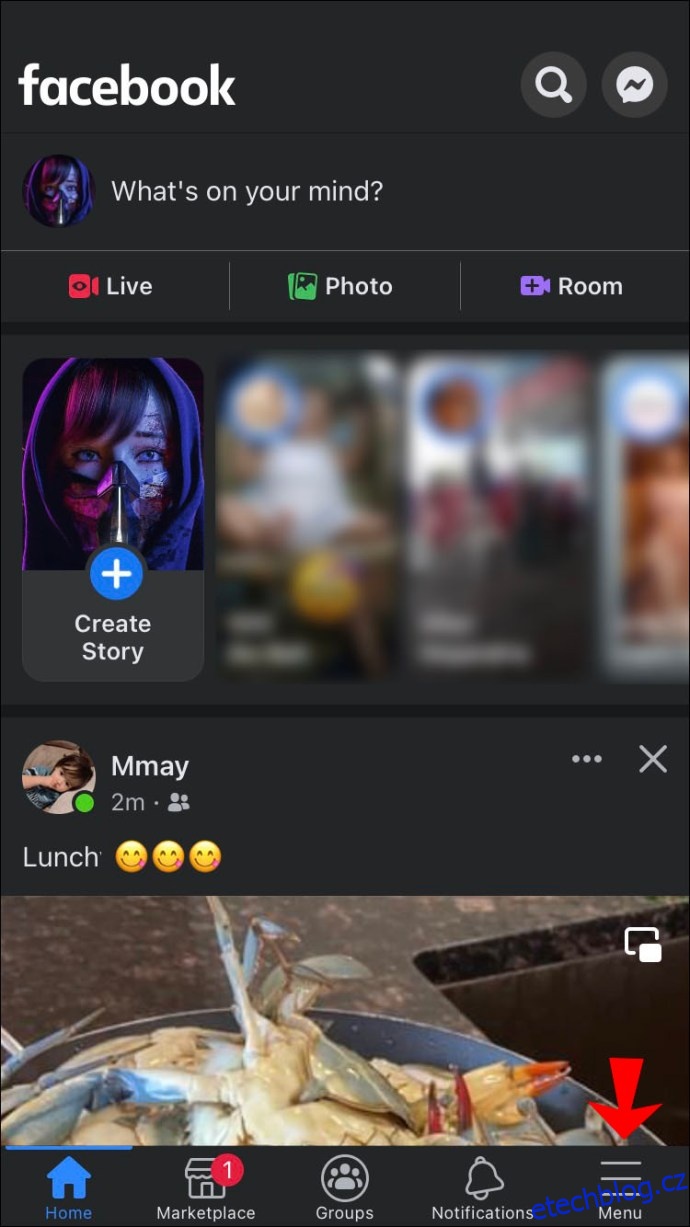
- Přejděte do sekce „Nastavení a soukromí“ a následně na „Nastavení“.
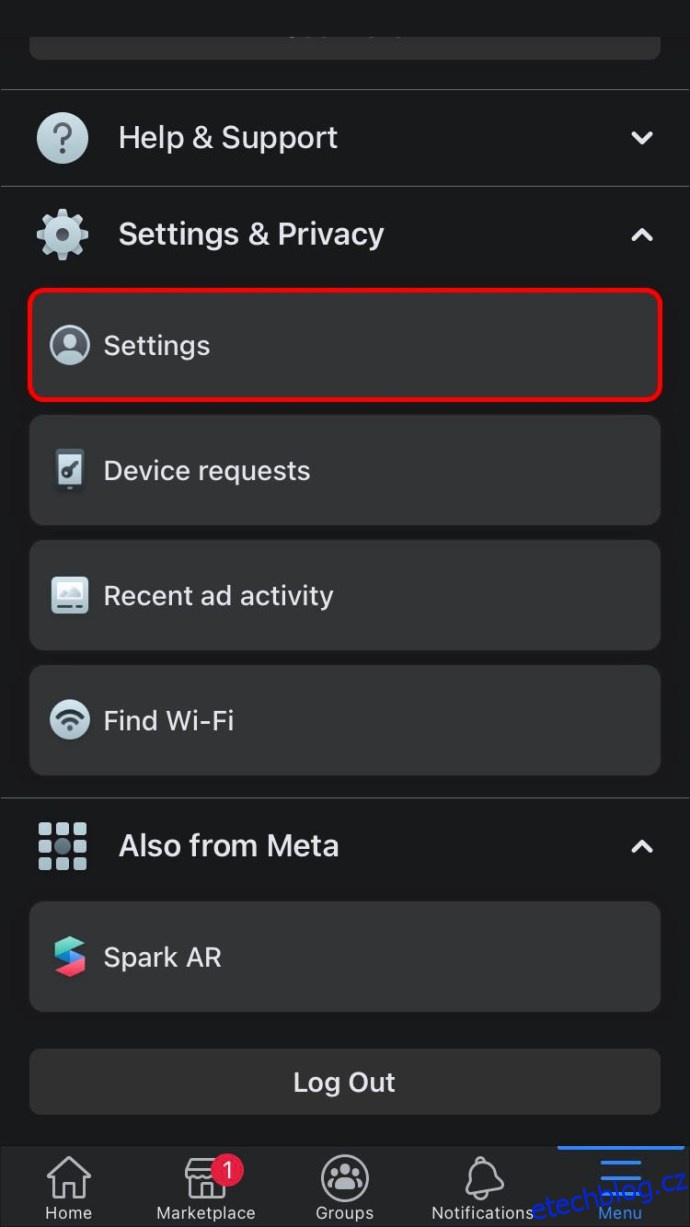
- Vyberte „Heslo a zabezpečení“.
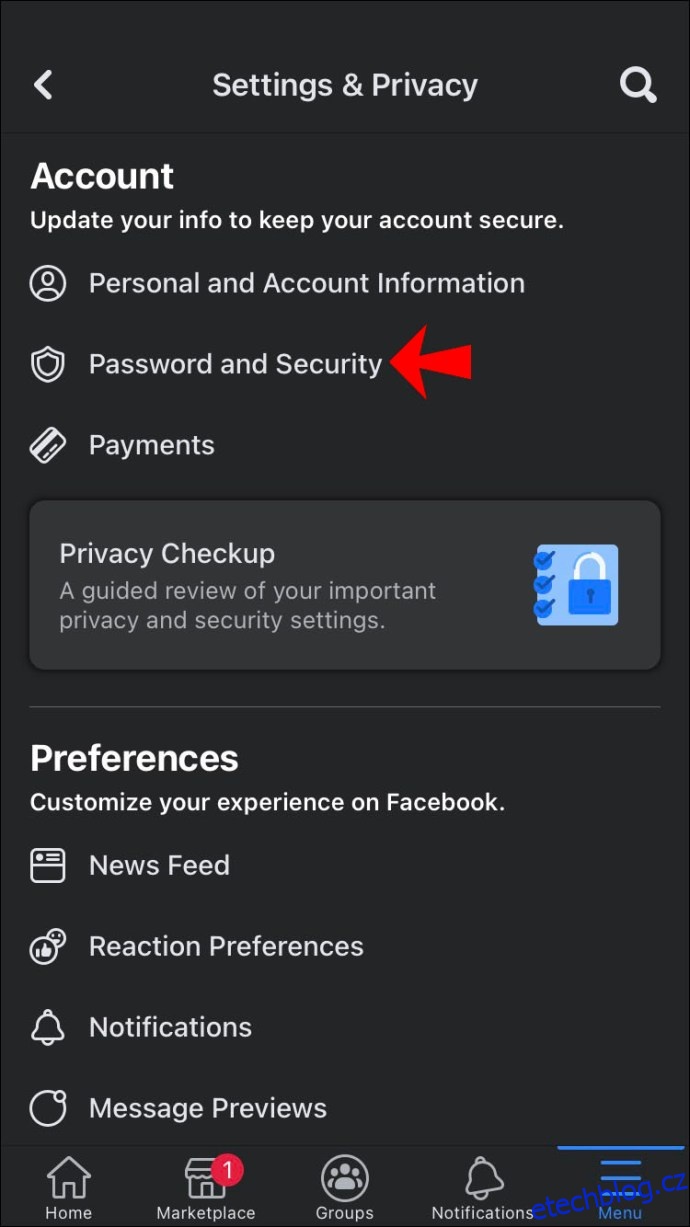
- V sekci „Dvoufaktorové ověření“ přejděte na možnost „Použít dvoufaktorové ověření“.
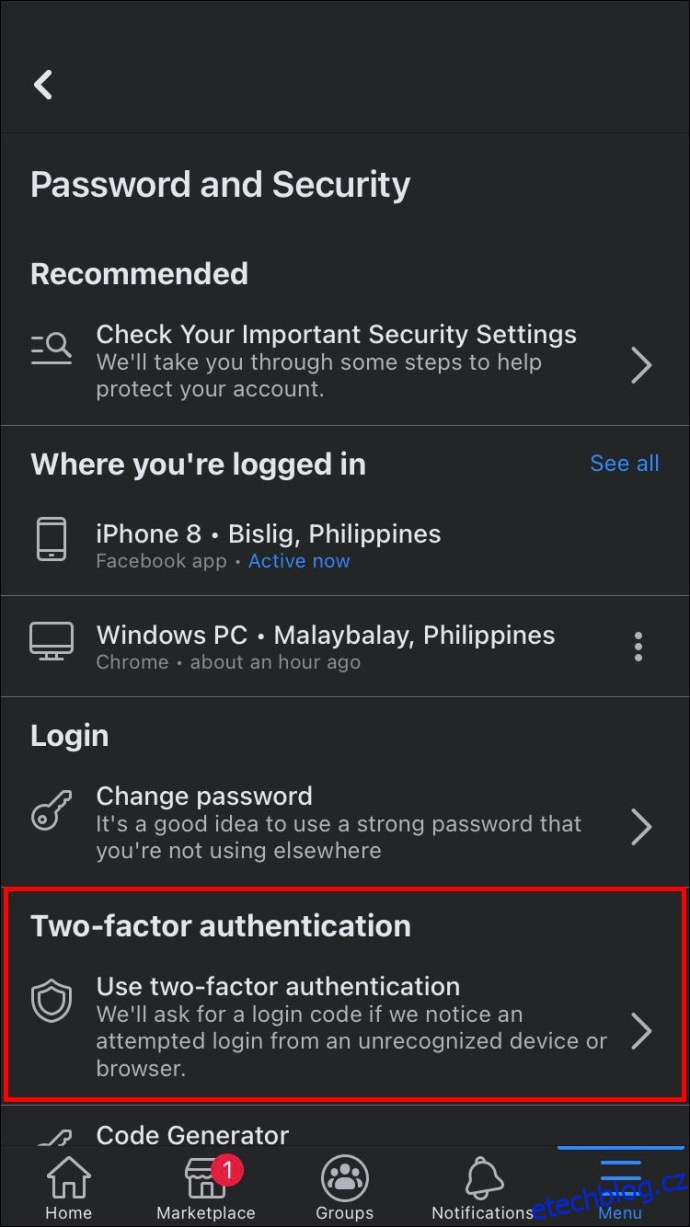
- Klikněte na tlačítko „Vypnout“.
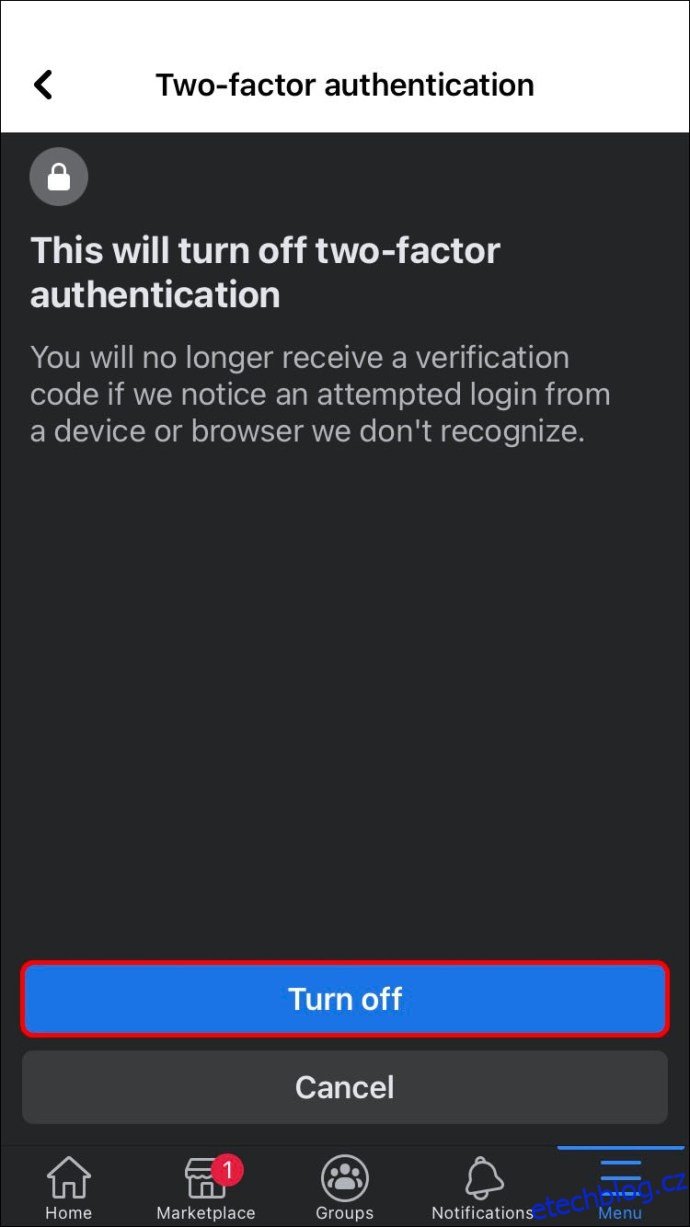
To je vše. Pokud si to rozmyslíte, můžete se kdykoliv vrátit do sekce „Dvoufaktorové ověření“ a funkci znovu aktivovat.
Spravujte zabezpečení svého iPhonu
Dvoufaktorové ověřování je užitečný bezpečnostní nástroj, který vám pomůže chránit vaše online účty. Pokud ho však již nepotřebujete, můžete ho snadno deaktivovat. Zatímco aplikace jako Snapchat, Instagram a Facebook umožňují vypnutí této funkce kdykoli, u Apple ID máte na vypnutí pouze dva týdny.
Už jste někdy deaktivovali dvoufaktorové ověřování na svém iPhonu? Vypnuli jste ho pro své Apple ID nebo v některé aplikaci? Podělte se o své zkušenosti v komentářích níže.